ホームページ >システムチュートリアル >Windowsシリーズ >win10システムでアカウントを削除する方法_win10システムでアカウントを削除する方法の紹介
win10システムでアカウントを削除する方法_win10システムでアカウントを削除する方法の紹介
- WBOYWBOYWBOYWBOYWBOYWBOYWBOYWBOYWBOYWBOYWBOYWBOYWB転載
- 2024-03-27 16:00:201341ブラウズ
php エディタ Apple が win10 システムでアカウントを削除する方法を紹介します。 win10 システムを使用する場合、システムをクリーンに保ち、個人情報を安全に保つために、アカウントを削除する必要がある場合があります。アカウントの削除方法は複雑ではなく、簡単な手順に従うだけで完了します。次に、win10システムでアカウントを削除する具体的な方法を詳しく紹介しますので、ご参考になれば幸いです。
1. 図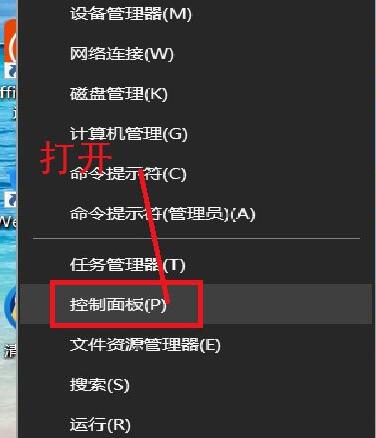
# に示すように、デスクトップの [スタート] メニューを右クリックし、オプションで [コントロール パネル] オプションを見つけてクリックして開きます。 ##2. 開いたコントロール パネルでユーザー アカウントを見つけてクリックして開き、図に示すように、オプションでユーザー アカウントを削除するオプションを見つけます。 3. クリックすると、直接すべてのユーザーアカウントリストに入りますので、リスト内で削除したいユーザーアカウントを見つけてクリックします。管理アカウントを削除する場合は、図
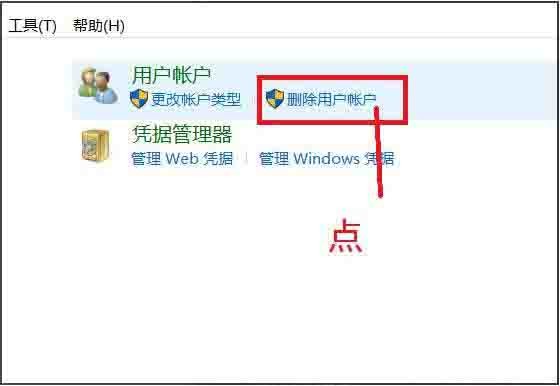
4 に示すように、最初に他のアカウントを管理者として設定する必要があります。開いたページで、削除が表示されます。アカウント オプションで、[削除] をクリックします。次に、アカウント ファイルを保存するかどうかを尋ねるポップアップ ボックスが表示されます。図
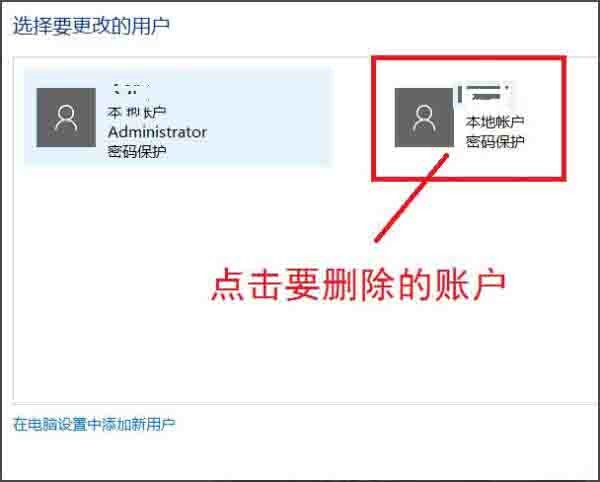
5 に示すように、状況に応じて保存するかどうかを選択できます。ファイルを保存するか保存しないかを選択すると、メッセージが表示されます。このアカウントを削除するかどうかを確認するには、図
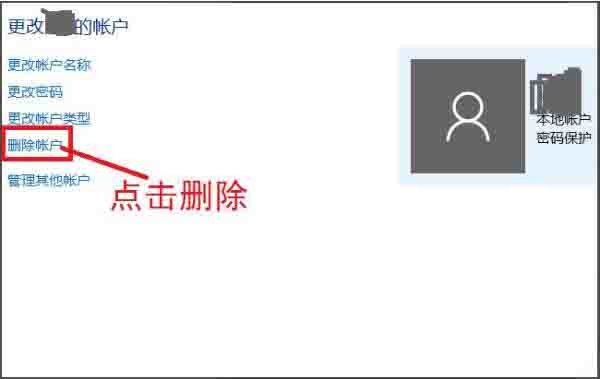
6 に示すように、アカウントを削除することを選択します。その後、ユーザー アカウントのリストに削除されたアカウントが見つかりません。アカウントは正常に削除されました。写真が示すように:
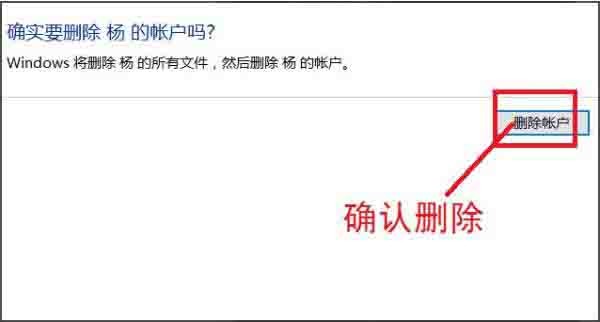
以上がwin10システムでアカウントを削除する方法_win10システムでアカウントを削除する方法の紹介の詳細内容です。詳細については、PHP 中国語 Web サイトの他の関連記事を参照してください。

